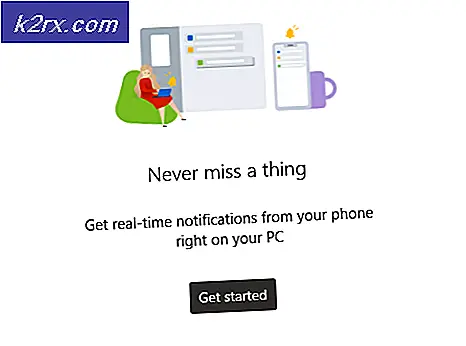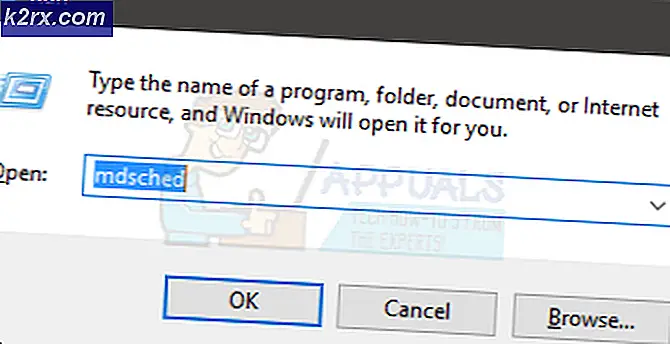คำแนะนำที่ดีที่สุด: วิธีการเปลี่ยนสีในสี
MS Paint เป็นเครื่องมือจัดการรูปภาพที่มีประสิทธิภาพ มีฟังก์ชันที่ช่วยให้ผู้ใช้สามารถเปลี่ยนสีของภาพได้อย่างสมบูรณ์หรือบางส่วน สีเข้มขึ้นเป็นสีอ่อนและในทางกลับกัน ในด้านหลังการผกผันของค่า RGB ภาพของภาพเกิดขึ้น ค่าสีแดงสีน้ำเงินและสีเขียวของภาพเหล่านี้มีส่วนรับผิดชอบในการผสมและแสดงสีที่เราเห็น
ในการเปลี่ยนสีของภาพให้สมบูรณ์โปรดพิจารณาขั้นตอนต่อไปนี้:
กด ปุ่ม Ctrl และ A พร้อมกัน ควรเลือกทั้งภาพ นอกจากนี้คุณยังสามารถไปที่เมนูเลือกที่ด้านบนและคลิกที่เลือกทั้งหมดและที่จะทำเช่นเดียวกัน
เมื่อเลือกแล้วคุณสามารถคลิกขวาที่ใดก็ได้จากนั้นเลือก Invert สี สิ่งนี้ควรจะเปลี่ยนสีของภาพและจะสร้างรูปแบบเชิงลบขึ้น
PRO TIP: หากปัญหาเกิดขึ้นกับคอมพิวเตอร์หรือแล็ปท็อป / โน้ตบุ๊คคุณควรลองใช้ซอฟต์แวร์ Reimage Plus ซึ่งสามารถสแกนที่เก็บข้อมูลและแทนที่ไฟล์ที่เสียหายได้ วิธีนี้ใช้ได้ผลในกรณีส่วนใหญ่เนื่องจากปัญหาเกิดจากความเสียหายของระบบ คุณสามารถดาวน์โหลด Reimage Plus โดยคลิกที่นี่หากคุณต้องการปรับสีส่วนที่เลือกไว้ในภาพก็ไม่ควรเป็นปัญหา สิ่งที่คุณต้องทำก็คือลดรัศมีการเลือกของคุณ
หากต้องการเลือกคุณสามารถเลือกใช้เครื่องมือเลือกสีเริ่มต้นที่มีอยู่ในแถบเมนูด้านบน แต่จะเลือกเฉพาะรูปสี่เหลี่ยมเท่านั้น หากต้องการเลือกฟรีคุณสามารถเลือกเครื่องมือการเลือกรูปแบบอิสระซึ่งสามารถดูได้จากรายการแบบเลื่อนลงเลือก
หลังจากเลือกพื้นที่แล้วคุณสามารถคลิกที่ Invert color ได้โดยคลิกขวาตามที่คุณเคยทำมาก่อนและคุณจะทำได้
สิ่งที่ควรทราบก็คือ Paint จะเน้นพื้นที่เป็นรูปสี่เหลี่ยมผืนผ้าแม้ว่าคุณจะเลือกฟรี ไม่มีอะไรจะต้องกังวลเกี่ยวกับเรื่องนี้ เมื่อคุณกด Invert สีเฉพาะส่วนที่เลือกได้อย่างอิสระของภาพจะกลับด้านตามที่แสดงในภาพหน้าจอ
PRO TIP: หากปัญหาเกิดขึ้นกับคอมพิวเตอร์หรือแล็ปท็อป / โน้ตบุ๊คคุณควรลองใช้ซอฟต์แวร์ Reimage Plus ซึ่งสามารถสแกนที่เก็บข้อมูลและแทนที่ไฟล์ที่เสียหายได้ วิธีนี้ใช้ได้ผลในกรณีส่วนใหญ่เนื่องจากปัญหาเกิดจากความเสียหายของระบบ คุณสามารถดาวน์โหลด Reimage Plus โดยคลิกที่นี่